З кожним може статися таке, що пароль від телефону раптово вилетів з голови, а спроби його згадати марні. Особливо це стосується випадків, коли ваш смартфон захищений не цифровим кодом, а графічним малюнком. Такий малюнок можна розблокувати лише правильною комбінацією ліній на екрані. Зверніть увагу, що іноді вдається зберегти дані на телефоні, а іноді ні. Це залежить від налаштувань безпеки вашого телефону. Якщо в параметрах включений тумблер на автовидалення всіх даних із пристрою при спробі введення пароля більше п'ятнадцяти разів, то, швидше за все, ви не зможете зберегти фотографії та програми зі свого мобільного телефону. Дізнайтесь повний алгоритм дій на випадок, якщо ви забудете графічний парольу цій статті.
Як розблокувати телефон, якщо забув графічний пароль: скиньте пароль поштою
Практично всі пристрої на операційних системах Androidі iOS просять вас увійти в свою обліковий записперед початком роботи із телефоном. Інакше вам будуть недоступні одні з головних сервісів по завантаженню програм, синхронізації та резервного копіювання. Використовуючи ці облікові дані, ви можете відновити або скинути графічний пароль, зберігаючи при цьому основні дані на телефоні.
- Для початку вам потрібно спробувати згадати свій графічний пароль. Якщо у вас не виходить, це і є частина інструкції: ви вводите неправильний пароль до тих пір, поки на екрані не з'явиться повідомлення «Забули пароль?».
- Проте, якщо у ваших налаштуваннях безпеки пристрою був встановлений тумблер, який дозволяє прати всі дані з телефону під час спроби введення неправильного паролябільше п'ятнадцяти разів, то ви у будь-якому разі втратите всю інформацію.
- Як тільки ви побачите повідомлення про забутому паролінатисніть на нього.
- Якщо зробити це не виходить, спробуйте натиснути кнопку повернення «Додому», можливо, тоді ви побачите це повідомлення.
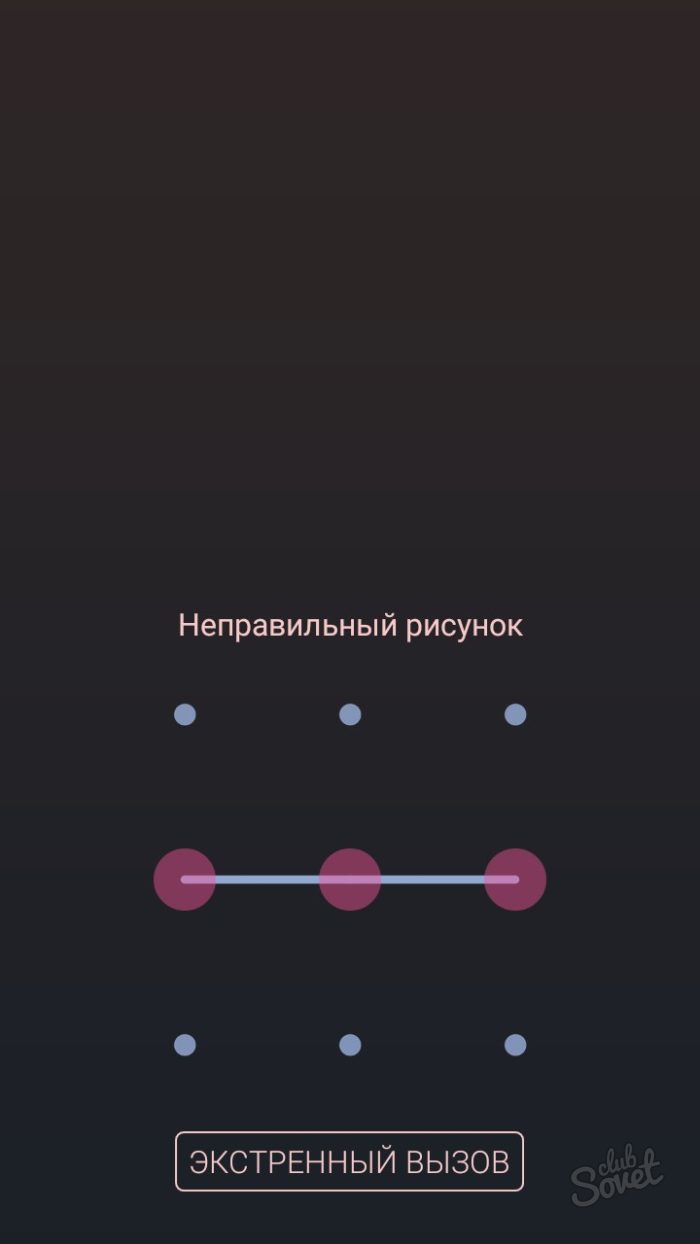
- Система запропонує вам заново увійти до свого облікового запису від Google, який був прив'язаний до пристрою на самому початку використання. Введіть адресу електронної пошти та пароль, щоб завершити вхід.
- Як тільки ви виконаєте вхід, графічний пароль буде скинуто, ви отримаєте доступ до пристрою.
Зверніть увагу, що в цій ситуації вам знадобиться функція резервного копіювання. Якщо дані з телефону стерлися, просто відновіть останню резервну копію. Тоді всі ваші фото, відео та програми повернуться на свої звичні місця.

Щоб завжди була доступна функція відновлення пристрою за обліковою запису Google, варто встановити налаштування. Зайдіть до параметрів пристрою.
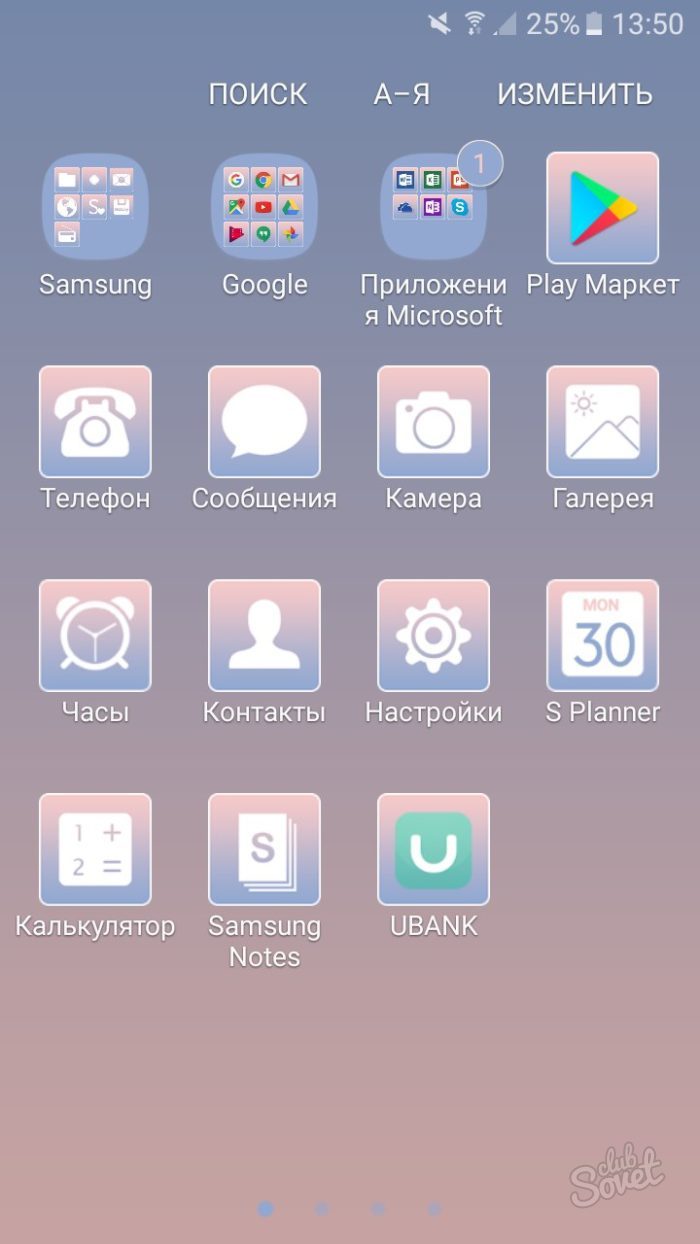
Виберіть Google. Саме в цьому розділі ви можете працювати з обліковим записом та задавати йому свої параметри.
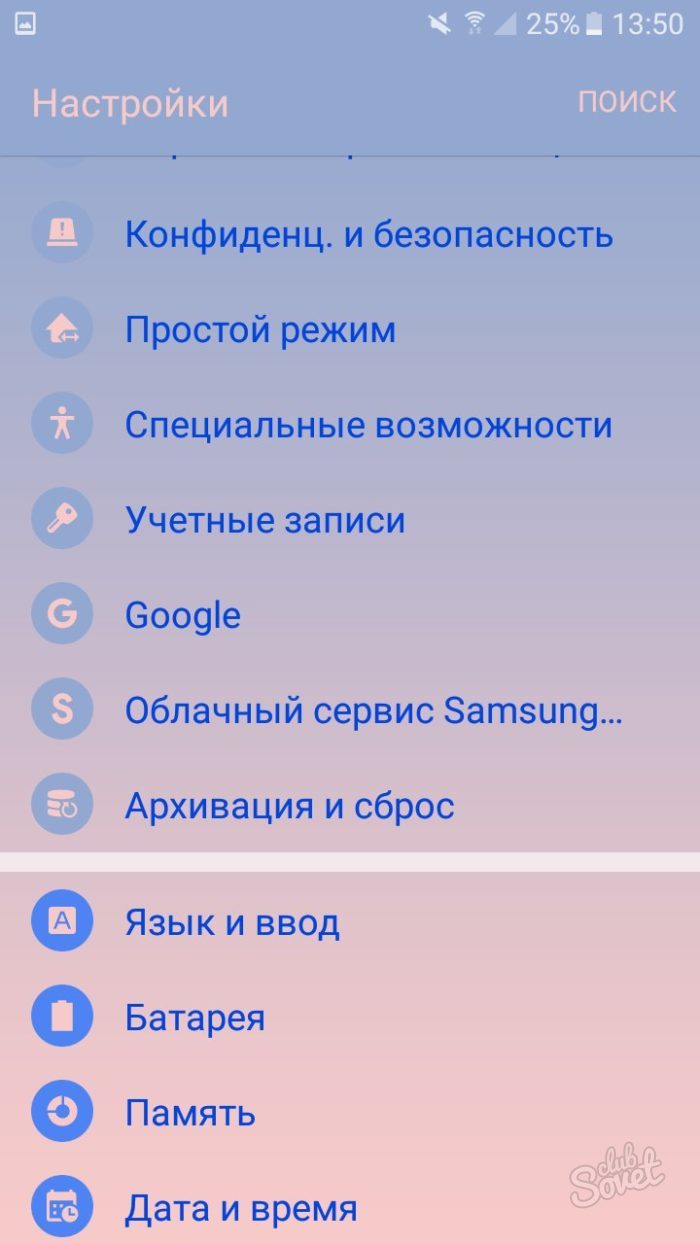
Тут першим рядком оберіть розділ «Безпека і вхід». Увійдіть у свій обліковий запис - це головна умова, завдяки якій ви зможете відновити пароль у майбутньому.
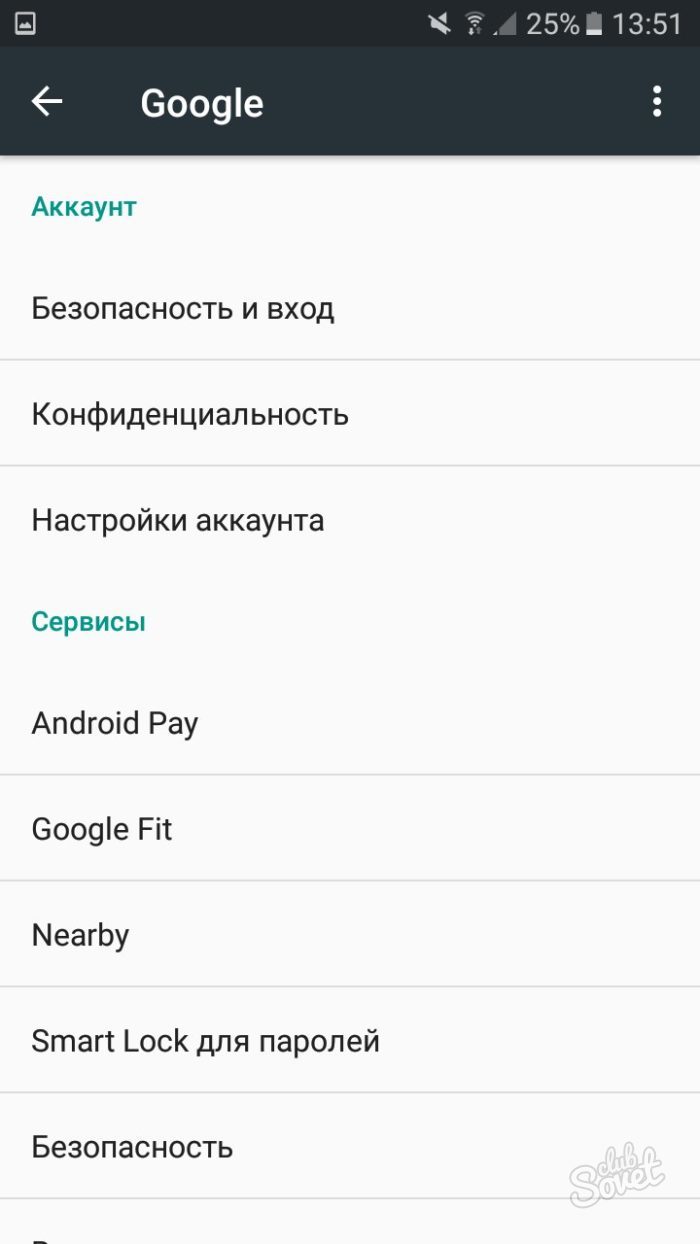
Як розблокувати телефон, якщо забув графічний пароль: виконайте скидання налаштувань до заводських
- Спочатку потрібно зайти в меню Рекавері. Для цього потрібно знати комбінацію клавіш, як правило, це одночасно затиснуті клавіші гучність вниз і додому. Знайдіть у інтернеті свою комбінацію.
- Потім оберіть пункт « Factory Reset» у меню.
Тепер Андроїд буде скинуто, а графічний ключ видалено.
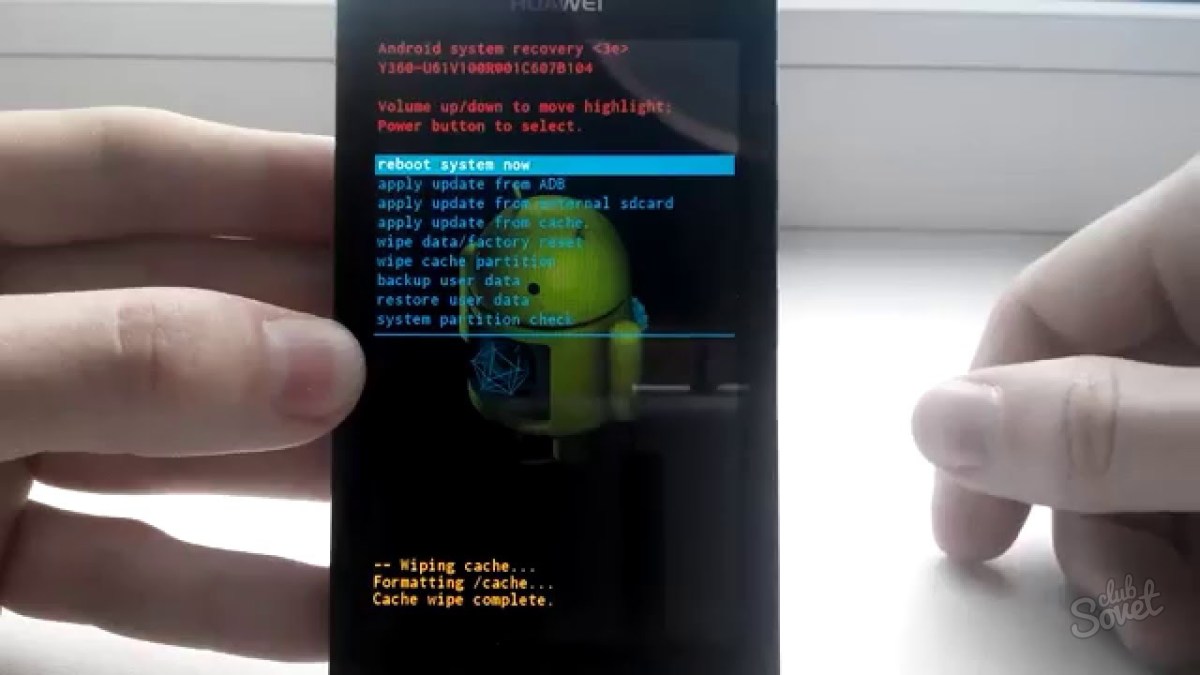
Розблокувати планшет безкоштовно не вдасться і за умови чинної гарантії. Однак, наступні поради допоможуть Вам.
Розблокуємо планшет на Андроїд
1) У Вас працював Інтернет
Неможливо розблокувати, але планшет був підключений до інтернету- виконайте кілька разів введення неправильного пароля, може з'явитися вікно відновлення, тут потрібно ввести дані від поштової скриньки. Пароль від Google можна відновити. Рушаємося далі, якщо не пройшов цей спосіб.
2) Фірмові програми
Скористайтеся фірмовими програмамидля Вашого планшета чи телефону.
3) Рідкісний спосіб - налагодження по USB
Якщо у вас увімкнено режим налагодження по USB в налаштуваннях, застосуємо програму - ADB RUN:
1. Завантажуємо ADB драйвердля вашого планшетного Андроїда, через пошуковик. Дізнаємось, як поставити драйвер на ПК
2. Встановлюємо на комп'ютер програму (завантажень: 165)і запускаємо
3. Підключаємо планшет за допомогою кабелю
4. Натискаємо «1» на клавіатурі, щоб перевірити, чи підключено мобільний пристрійдо комп'ютера. Якщо програма скаже, що не підключений, то драйвера не встановилися або вони не підходять. Пройшли успішно цей пункт після кількох спроб далі.
5. Побачили Unlock Gesture Key тиснемо на клавіатурі "6" і потім enter.
6. Далі або натискаємо «1» і перевантажуємо пристрій, або обнулюємо файл system.db та користуємось.
Не виходить, робимо те саме за допомогою командного рядка: Кнопка ПУСК у Windows -> Виконати… -> вводимо – cmd. У вікні вводимо наступні команди і тиснемо enter:
cd /
cd adb/progbin
adb shell
rm /data/system/gesture.key
4) меню Recovery
Якщо є меню Recovery на планшетіпотрібно зробити .
Ось ще кілька прийомів:
1. Вимкніть планшет
2. Натискаємо разом "Збільшення гучності"+ клавішу "хата" + клавішу включення
3. Тримаємо "кнопку включення" до вібрації і потім відпускаємо і одночасно тримаємо "кнопку збільшення гучності" як і тримали до появи меню.
4. Вибираємо "wipe data/factory reset" і тиснемо на неї кнопкою включення
5. У списку вибираємо yes при решті no
6. Відбувається скидання, тиснемо (“ reboot system now“) відбувається перезавантаження.
7. Скинувши, вирішимо проблему.
Якщо спосіб не допоміг, у другому пункті тиснемо «зменшити гучність» та «ввімкнення» одночасно.
На деяких планшетах скидання робиться так:
1. тримаємо кнопку “назад”
2. Тиснемо кнопку включення 1 раз
3. Тепер відпускаємо "назад"
4. З'явився Андроїд, тиснемо додому
5. У меню вибираємо скидання
Для власників китайських планшетівможна робити так:
1. Вимикаємо пристрій
2. Утримуємо «збільшення гучності» та «ввімкнення» 3-4 сек., відпускаємо «ввімкнення», і натискаємо по черзі «збільшення» та «зменшення гучності» кілька разів.
3. Знову утримуємо "включення" і "збільшення гучності" чекаємо меню recovery, тиснемо "wipe data/factory reset", далі "yes delete all user data" потім - "reboot system now" і все.
Потрібно спробувати кілька разів. Можна підібрати свій варіант комбінації "методом тику".
Найкращий спосіб вирішити питання блокування – перепрошувати планшетабо віднесіть до сервісної служби, дорого не обійдеться, але багато головного болю зможете уникнути.
Як правило, у сучасному світіпланшети володіють можливістю установки як захист інформації як звичайного пароль-коду, так і його графічного побратима. Графічний ключ являє собою один із способів блокування пристрою на операційній системі"Андроїд". Такий вид пароля подобається більшості користувачів планшетів. Проте всі відмінності, плюси та мінуси цих видів паролів можуть виявитися абсолютно неважливими, якщо ви забули цю комбінацію. Виходить, що перед вами заблокований екран із дев'ятьма точками або рядком пароля, який не дає використовувати планшет, якщо його не розблокувати. Виникає цілком закономірне питання: "Як розблокувати пароль на планшеті?"
Спосіб перший. Обліковий запис Google
Ми почнемо з того, що існує кілька різноманітних способів розблокувати та зняти забутий ключз планшета. Найперший і, як завжди, найнепотрібніший - це спробувати згадати, які символи, цифри або літери ви встановлювали як ваш ключ. Марний він з однієї простої причини: якщо ви забули, то вже й не згадайте, швидше за все. Крім того, за великим рахунком, згадати його взагалі практично неможливо, тому що він дуже рідко пов'язаний із будь-якими вашими асоціаціями. Як розблокувати планшет "Андроїд", якщо згадати пароль не можна? Щоб цього не сталося, використовуйте як символьний пароль знаменні дати, прізвища або імена близьких людей або номери телефонів. З графічним ключемвсе набагато складніше – ви щось намалювали і одразу ж забули, що це було. А взагалі, краще всі паролі записувати. Надійніше. 
Другий спосіб
Як розблокувати планшет по-іншому? Справді, є й інший спосіб, що допоможе розблокувати графічний або символьний пароль, який ви забули. Кількість спроб для згадки ключа обмежена і становить від 5 до 10 вводів (кількість залежить від ОС апарата). Що буде, коли спроби введення закінчаться? Нічого страшного, ваш пристрій просто попросить вас увійти в Google-аккаунт. Вам достатньо увійти до свого облікового запису - і ваш планшет буде розблоковано. Якщо ви активно користуєтеся цією електронною поштоюабо хоча б «прив'язали її до свого мобільного телефону», то проблем із відновленням коду не буде (пароль від системи буде надіслано у вигляді SMS-повідомлення). Таким чином, ваш пароль на планшеті буде анульований, тобто скинутий.
Однак трапляються випадки, коли ви дізнаєтеся про існування такого виду пошти тільки при виникненні цієї ситуації. Для такого форс-мажору була придумана готова адреса пошти, проте вони не передбачили такої важливої речі, як вказівка логіну та паролю хоча б в інструкції. Все це загрожує тим, що вам доведеться використати інші способи. Існує кілька інших варіантів поділяються вони на 2 види: із втратою інформації та без втрати. Необхідно чітко для себе вирішити, чи важливі для вас файли, ігри, документи, програми, що зберігаються на планшеті, або ж це все можна легко відновити, або є резервні копії. Розглянемо їх уважніше. 
Якщо інформація не така важлива
Оскільки розблокувати планшет найбільш простим способом? Буде набагато простіше, якщо інформація у вас збережена на іншому пристрої, і її втрата вас не засмутить. А найголовніше те, що даний спосібне завдасть жодної шкоди самій «машині». Ви просто переведете всі користувацькі (налаштовані особисто вами) установки на заводські (тобто ті, що були до покупки планшета). Така процедура називається hardreset (жорстка перезавантаження). Щоб скористатися цим способом, достатньо одночасно натиснути спеціальну комбінацію клавіш. Для кожного пристрою вони свої – краще подивитися в інструкції, яка додавалася до вашого планшетного комп'ютера. Загальна дія може бути такою: затиснути клавіші збільшення/зменшення звуку та кнопку включення/повернення, або так званий будиночок. 
Якщо інформація є вкрай важливою і втрата її стане катастрофою
Такий спосіб може бути небезпечним для Вашого пристрою. Цей видскидання пароля позбавляє ваш планшет гарантії. Чому? Тому що на ваш апарат необхідно буде встановити "ліве" програмне забезпечення(ще його називають кастомним, тобто не належать до даному пристроюабо фірмі виробника), і ви не завжди знаєте, що робиться і як. Розблокувати планшет допоможе прошивка. Перепрошувати свій планшет ви можете як у домашніх умовах, так би мовити, самотужки, так і звернувшись до фахівця. Якщо зробити цю операцію неправильно, ви ризикуєте залишитися з повністю непрацюючим планшетом.
А як гарантія?
Наприклад, вас цікавить питання про те, як розблокувати. У нього ще не закінчився гарантійний термін. На жаль, можливо, скидання пароля не входить до умов гарантійного договору. В цьому випадку власник, він же покупець планшетного комп'ютера, винний у такій «несправності» апарату, та сервісний центріз задоволенням запропонує вам платні послугиз розблокування ключа. Однак не варто впадати у відчай, адже існують офіційні програми(утиліти), які допоможуть вам без шкоди гарантії Інформація буде втрачена, але при використанні таких програм ваш пристрій менше схильний до «смерті». Про те, як самому зробити цю роботу, краще дізнатися на офіційному сайті фірми-виробника. 
Як розблокувати планшет Explay?
У рішенні даного питаннядопоможуть поради про те, як розблокувати планшет, наведені вище. Тут же буде показано докладніше процедуру скидання установок. Для початку необхідно вийти у режим Recovery. Для цього вимкніть планшет і, утримуючи клавішу «назад», натисніть клавішу увімкнення, так як ви зазвичай це робите. Відпустіть клавішу "назад". Якщо ви все зробили правильно, на екрані з'явиться зламаний робот. Після цього, вам потрібно натиснути кнопку «Будинок» і у списку виберіть «Скинути до заводських установок».
Ці поради повинні допомогти вам розблокувати свій планшет. І найголовніше – записуйте свої паролі, тоді у вас ніколи не з'явиться подібної проблеми.
Якщо користувач забув пін-код або пароль, то йому доведеться робити більше зусиль, щоб розблокувати планшет, ніж якби це був графічний код. Блокування останнього можна обійти, маючи доступ до мережі та пам'ятаючи свої облікові дані в Google. Пароль або код, якщо власник девайсу їх забув, зазвичай можна відновити тільки після жорсткого перезавантаження або в результаті використання спеціальних утиліт.
Сторонні утиліти для розблокування
Однією із програм, що дозволяє розблокувати андроїд, є Screen Lock Bypass Pro. Вона є платною. Тим не менш, це надійний і недорогий спосіб розблокувати пристрій, зберігши на ньому всі дані, якщо Ви забули пін-код.
Крім того, для роботи з утилітою повинні виконуватись дві умови – наявність доступу до Мережі та облікового запису в Google+. Якщо вони дотримуються, то потрібно робити таке:
На жаль утиліта може і не підійти для вашого пристрою та вашої версії Андроїд, тому що далеко не всі девайси працюють із Screen Lock Bypass Pro. Описаний вище спосіб розблокувати планшет без втрати особистих файлів не єдиний. Якщо ви забули пароль від пристрою, можна використовувати метод ADB.
Використовуємо ADB для зняття блокування
Щоб мати можливість розблокувати свій девайс цим способом, на андроїд-планшеті повинна бути заздалегідь включена можливість USB-налагодження. Тому якщо ви задали пін-код для входу, відразу ж потрібно активувати цей режим:
- Зайдіть у розділ «Налаштування» Вашого пристрою.
- У різних девайсах пункт налагодження по USB може перебувати у каталогах «Для розробників», «Розробка», «Параметри розробника» тощо. Зайдіть у схожий розділ вашого пристрою.
- Навпроти пункту налагодження USB поставте галочку.
Якщо вищезазначені дії були виконані до того, як користувач забув пароль або код, то щоб забрати блокування можна скористатися можливостями безкоштовної програми ADB. Щоб розблокувати пристрій, знадобиться комп'ютер:
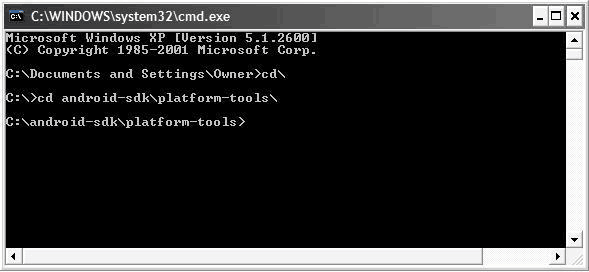
Після виконаних маніпуляцій ви зможете встановити Новий пароль. Якщо ж описані способи не допомогли скинути пароль, який користувач забув, доведеться скористатися передбаченою розробниками процедурою Hard Resetзі втратою всіх особистих даних.
Зняття пароля для старих версій Android
Якщо користувач забув пароль на виді андроїд-планшеті, який також має можливість установки sim-карти, а також додаток для здійснення та отримання дзвінків, то можна спробувати дуже простий спосіб його розблокувати:
- Встановіть на планшет будь-яку діючу сім-карту;
- Здійсніть дзвінок на пристрій, прийміть з нього виклик, а телефонну програму після цього згорніть кнопкою Home;
- Поки здійснюється дзвінок, користувач має необмежений доступ до пристрою, що дозволяє робити розблокування і встановити новий ключ.
Більшість сучасних апаратів з останніми версіями Android вжедосить давно не мають цієї «дірки» у безпеці. Тому робити це можна буде у разі, коли користувач забув пін-код справді вже ненового андроїд-девайсу.
Як заздалегідь підготуватися до можливого жорсткого перезавантаження
Навіть жорстке перезавантаження не призведе до втрати важливих особистих даних, якщо ви знали, як робити резервні копії Андроїд і зберігали їх. Поміщаються вони в хмарне сховищеі майже не займають там місця. Щоб мати архівні копії встановлених додатків, налаштувань бездротових мереж, облікових записів тощо, виконайте таке:
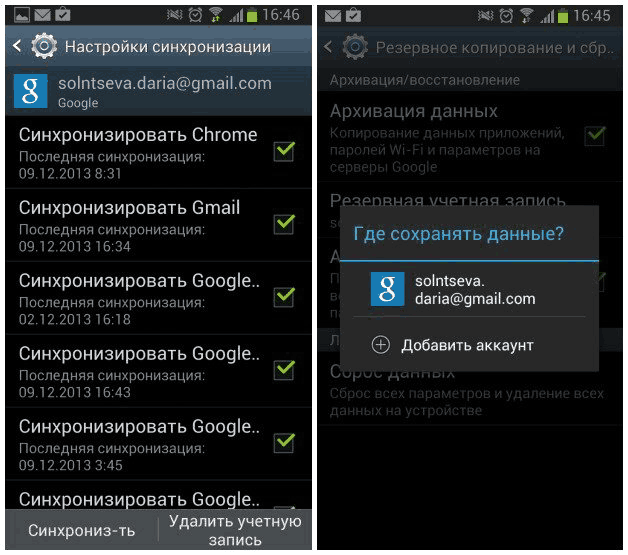
Виконання бекапу дозволяє відносно безболісно розблокувати андроїд-планшет при допомоги Hard Reset, коли власник забув пароль або пін-код.
Послідовність здійснення Hard Reset
Вийміть будь-який випадок SIM та SD-карти перед жорстким перезавантаженням. Хоча вони цією процедурою не зачіпаються, краще не ризикувати. У більшості випадків послідовність дій при виконанні Hard Reset на будь-якому планшеті аналогічна, лише небагато вона може відрізнятися для різних моделей пристроїв:
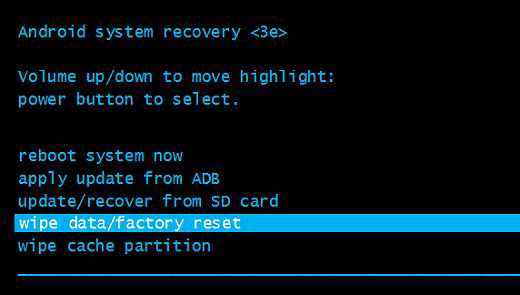
У деяких пристроях вхід до меню Recovery може відрізнятися. Іноді щоб мати можливість розблокувати андроїд-девайс, затиснутими потрібно тримати одразу три кнопки – Power, Volume Down та Home. У деяких випадках замість кнопки Volume Down доводиться натискати на Volume UP або тиснути на середину гойдалки керування гучністю.




